教程网首页 > 百科教程 > ps教程 》 PS色彩范围命令抠出模特照片
PS色彩范围命令抠出模特照片
对比图:

1,首先打开图片,复制一层为图层1。
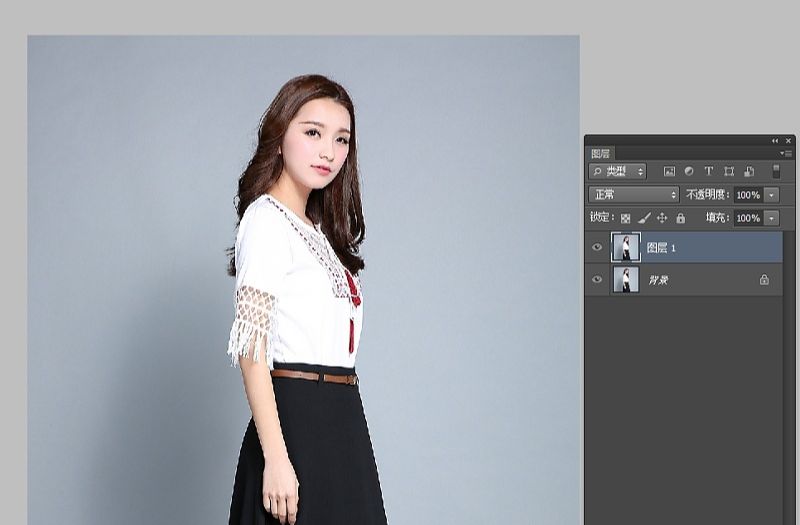
2,点击菜单栏"选择"选择 - "色彩范围"命令。
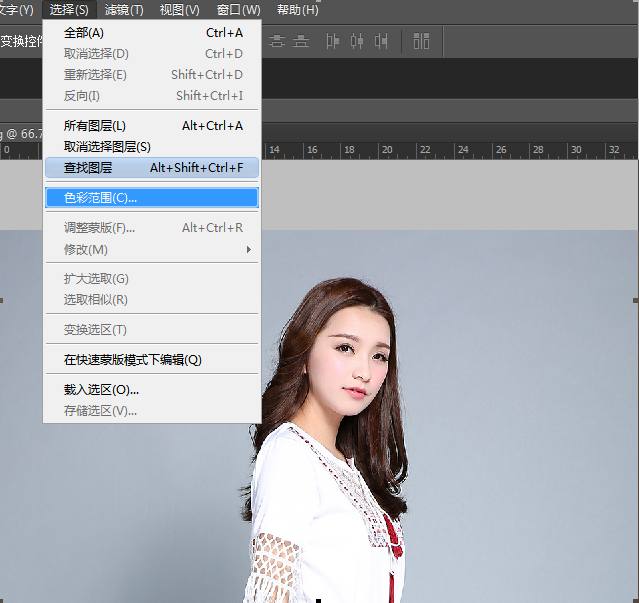
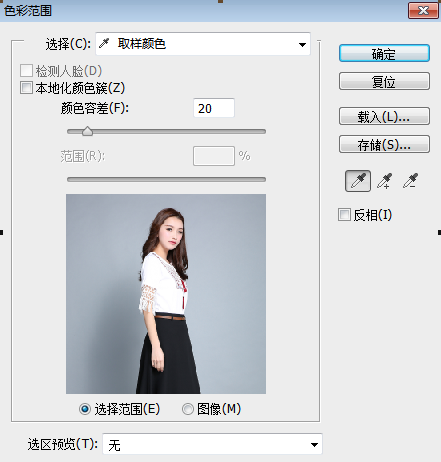
3, 选择左边第一个吸管工具吸取人物模特后面的背景颜色。
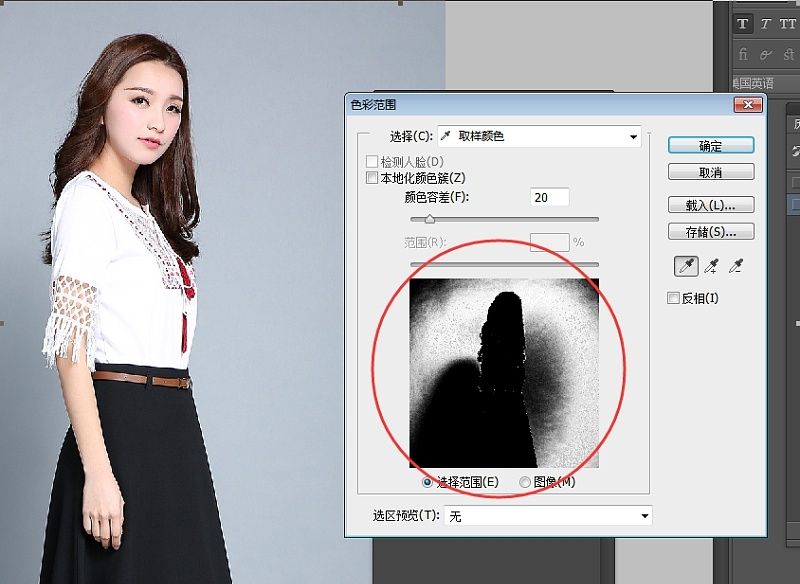
4, 然后选择第中间二个吸管工具点击此时黑色的背景区域,加选吸取的背景范围,可以多加选几次,直到背景色全白,只有人物主体部分为黑色。然后点击 "确定"。
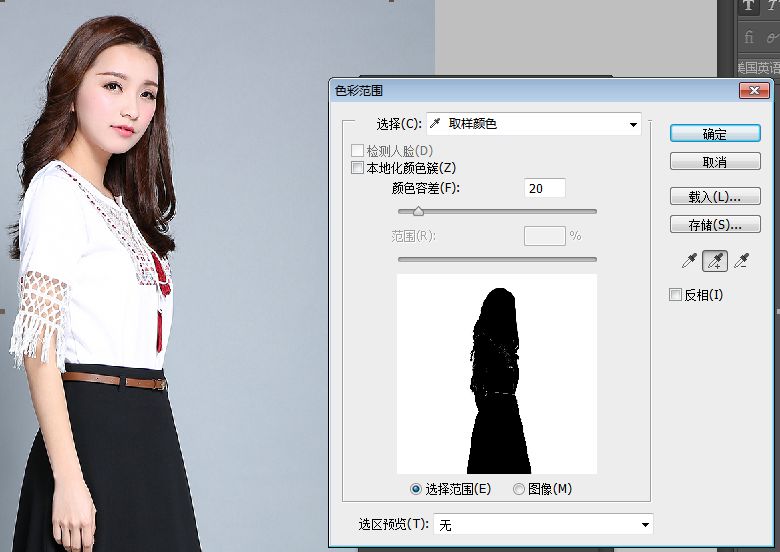
5,点击 "确定"后,形成选区。
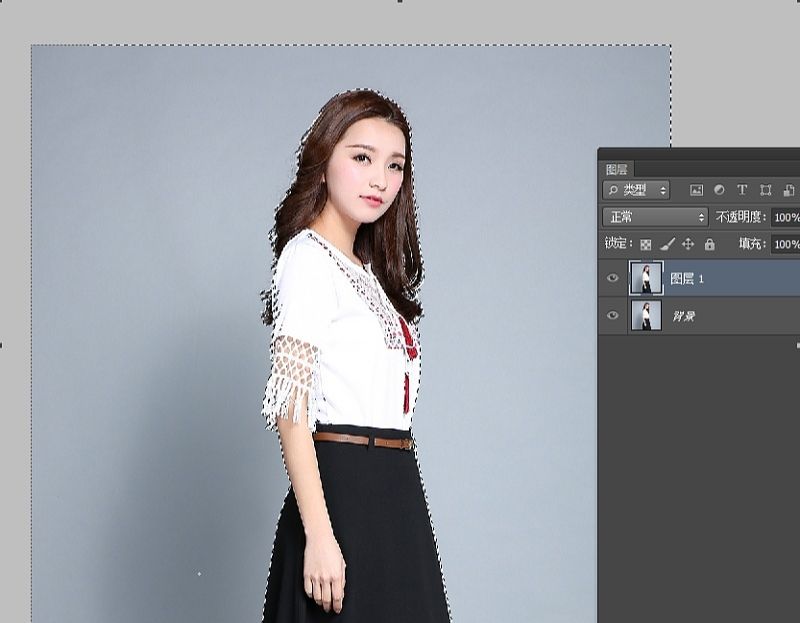
6,然后反选,按快捷键CTRL+SHIFT+I 反选后,选中人物主体,在菜单栏"选择"-"修改"-"羽化",快捷键为SHIFT+F6 羽化数值1-2个像素。
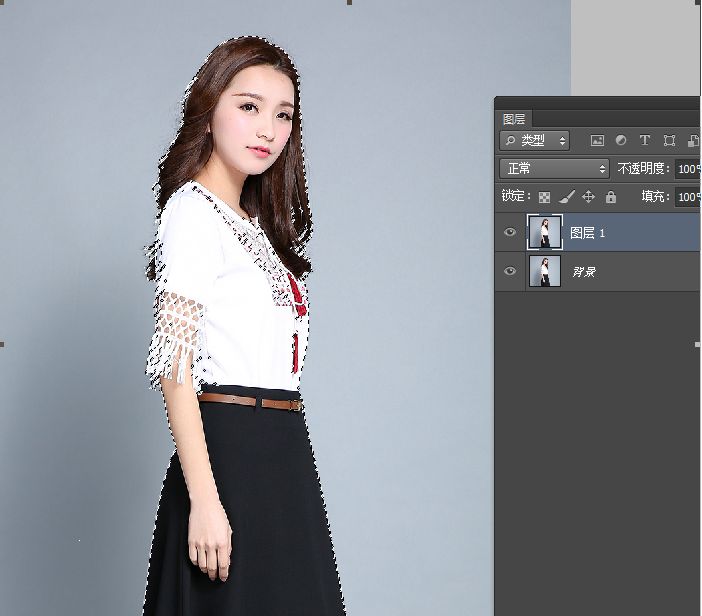
7,CTRL+J 复制新建出一个图层2,把背景层和图1小眼睛关掉,隐藏图层。
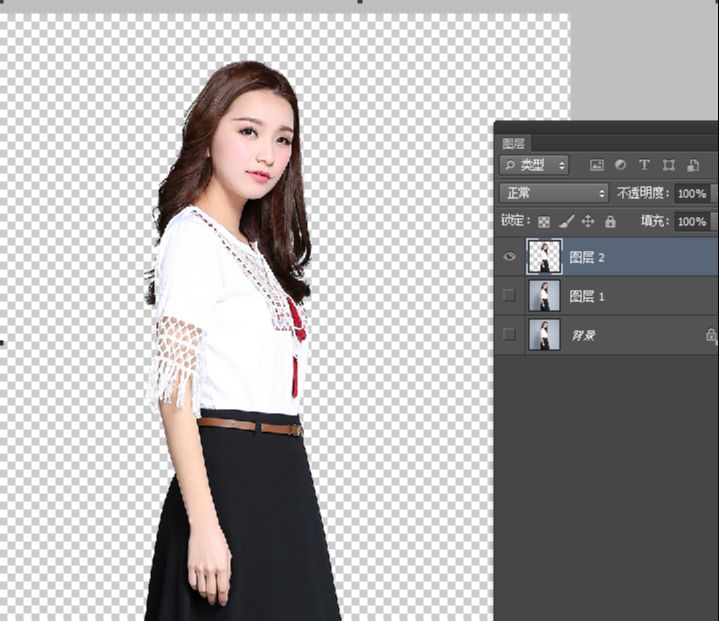
PS色彩范围命令抠出模特照片相关文章:
无相关信息扫一扫手机观看!

最新更新的教程榜单
- photoshopexpress和photoshop区别03-08
- Ps衣服怎么改成彩虹色03-08
- ps中图片怎么旋转03-08
- ps制作缝线效果的牛仔艺术字03-08
- 用ps CS5新功能完成精细毛发抠图03-08
- ps怎么选定区域03-08
- 怎么样将照片编辑成宽高比3:403-08
- ps换色后怎么调整边缘03-08
- ps怎么调整文件尺寸大小03-08
- 电脑上ps怎么免费下载03-08
- photoshopcs怎么提取印章03-08
- ps怎么把一张图片p得高大上03-08
- ps中蒙版抠图背景如何去掉03-08
推荐的视频教程榜单
- ps调整图层大小04-04
- ps立体字制作教程05-10
- Photoshop通道的加工手法04-14
- ps新建白色背景图层05-10
- ps如何一键变白底05-10
- Photoshop简单为芙蓉姐姐瘦身05-10
- ps怎么调整单个图层大小04-04
- ps卸载不了怎么办05-10
- ps像素和厘米怎么换算05-10
- ps怎么改图片大小kb像素不变05-10
- ps内容识别在哪04-14
- ps中怎么加时间水印04-04
- ps金属字怎么做05-10

















